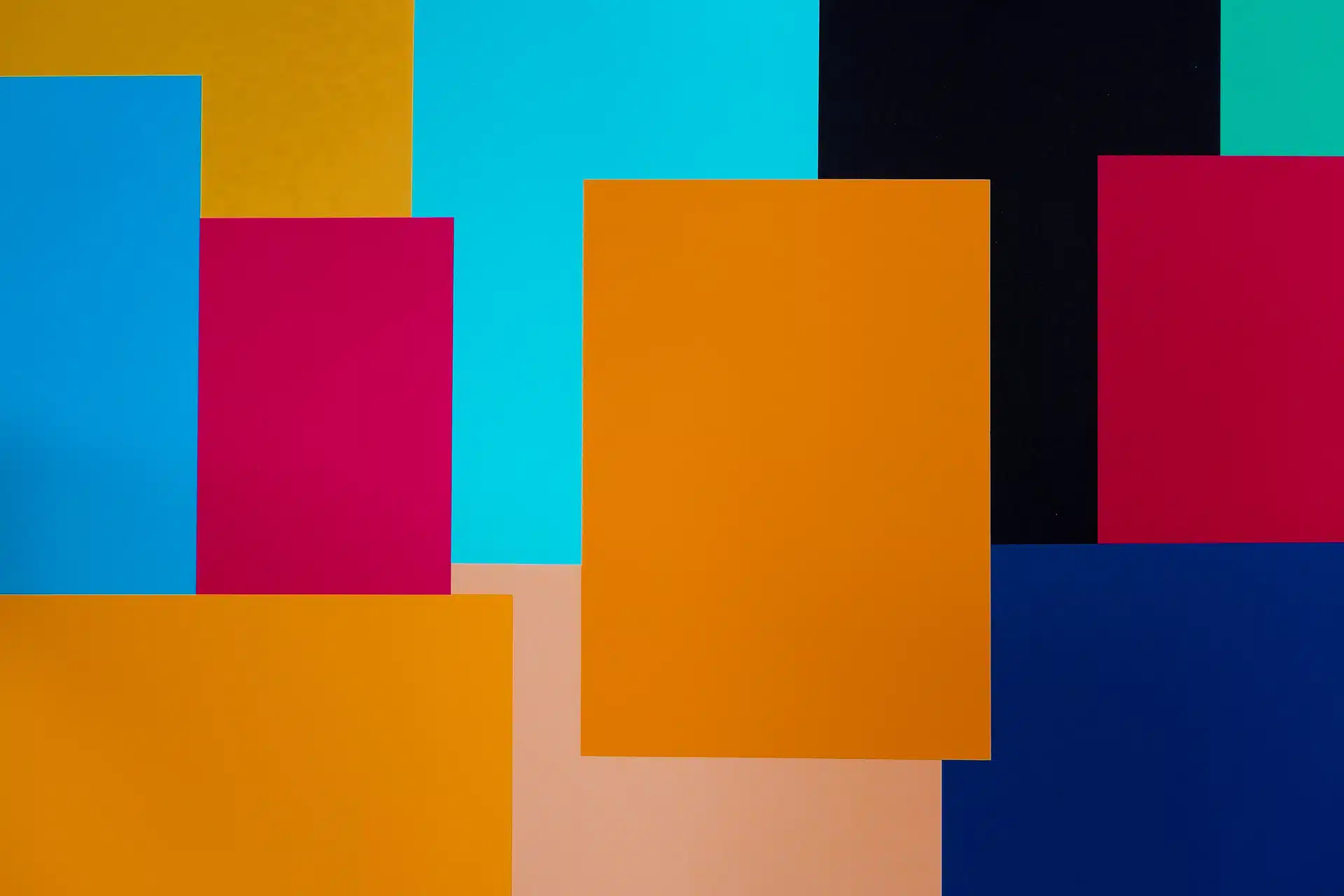Het herkennen, voorkomen en toepassen van overdruk
Heeft u weleens meegemaakt dat u een bestand heeft opgemaakt met verschillende kleuren en lagen, maar dat het resultaat er heel anders uitziet dan u voor ogen had? De kans is groot dat dit door overdruk komt. Wat overdruk is, hoe u het kunt herkennen, voorkomen én kunt toepassen? In dit blog vertellen wij u hier graag meer over.
Wat is overdruk?
We beginnen bij het begin: de betekenis van overdruk. Er wordt gesproken over overdruk wanneer een beeld over een ander beeld heen wordt gedrukt. Dit wordt vaak toegepast wanneer er sprake is van een lichte achtergrond met hierin een donker beeld of een donkere tekst. Bij overdruk worden deze lagen met elkaar gemengd waardoor niet alleen de bovenste laag zichtbaar is, maar ook de laag eronder.
Overdruk: dit kunt u ermee doen
Hoewel het misschien zo lijkt, is overdruk niet altijd nadelig. In sommige gevallen is het hebben van een overdruk juist handig. Bijvoorbeeld wanneer u een 100% zwarte tekst in een gekleurd vak wilt hebben. Wanneer hier geen overdruk voor wordt gebruikt, wordt eerst een plaat met gekleurde inkt op het papier gedrukt. De zwarte tekst wordt in dit geval niet meegedrukt en blijft wit. Pas met een volgende plaat wordt de zwarte inkt geplaatst. Het gevolg? Er ontstaat een witte rand, omdat de plaat een halve millimeter verschuift. Om dit te voorkomen, wordt overdruk gebruikt.
In het geval van overdruk wordt eerst het volledige groene vlak gedrukt, zonder de ruimte voor de tekst wit te laten. Hierover komt later de zwarte tekst. Zo voorkomt u dat er een onbedoelde witte rand ontstaat langs de zwarte tekst. Wel is het belangrijk om rekening te houden met de invloed van de kleur. Zo heeft in dit voorbeeld de groene kleur invloed op de kleur zwart.
Kiest u voor een 2/0 bedrukking, dus een bedrukking in 2 PMS-kleuren? Ook dan is het aan te raden om met een overdruk te werken. Een overdruk geeft in dit geval namelijk de mogelijkheid om een derde kleur te mengen met de 2 PMS-kleuren.
Lees ook: Wat zijn PMS-kleuren?
Controleren of u overdruk heeft? Zo doet u dat
U controleert eenvoudig of u overdruk in of uit heeft geschakeld in Adobe Illustrator of Adobe InDesign. Wanneer u overdruk aan heeft staan, ziet u dit vaak niet direct. De meeste programma’s hebben namelijk de weergavemodus ‘Voorvertoning overdruk’ niet standaard aan staan. Hierdoor lijkt het op een scherm alsof een cirkel bijvoorbeeld 100% Cyaan wordt, terwijl de drukpers het zal drukken zoals het voorbeeld, maar dan met overdrukken aan. Over het algemeen staat overdrukken niet standaard ingesteld en moet u dit handmatig aanzetten.
Weet u niet zeker of u overdruk een tijd geleden hebt ingeschakeld? En twijfelt u over of u dit per ongeluk aan hebt laten staan? Geen zorgen, dit kunt u eenvoudig checken. Wanneer u in Adobe Illustrator of InDesign bij ‘Weergave’ op ‘Voorvertoning overdruk’ klikt, ziet u meteen of er iets verandert.
Heeft u het programma Adobe Acrobat Pro? Dan kunt u specifieker controleren of u overdruk aan hebt staan of niet. Sla hiervoor het bestand drukklaar op als PDF en open deze vervolgens in Adobe Acrobat Pro. Zoek vervolgens op ‘Uitvoervoorbeeld’. Nu ziet u direct of uw bestand overdruk bevat of niet.
Overdruk in- of uitschakelen in Adobe Illustrator of InDesign
Staat overdrukken aan in uw bestand? Of wilt u het aan hebben staan? Dan kunt u dit eenvoudig in- of uitschakelen door in Adobe Illustrator of InDesign het onderdeel waarbij overdrukken is opgetreden te selecteren.
Werkt u in Illustrator? Ga dan naar ‘Venster’ en vervolgens naar ‘Kenmerken’. Hier schakelt u ‘Vulling overdrukken’ of ‘Lijn overdrukken’ in of uit.
Werkt u in InDesign? Ga dan naar ‘Venster’, vervolgens naar ‘Uitvoer’ en dan naar ‘Kenmerken’. Hier schakelt u ‘Vulling overdrukken’ of ‘Lijn overdrukken’ in of uit.
Overdruk toepassen op verpakkingsmateriaal
Wanneer een bestand niet is ingesteld om te overdrukken, verdwijnt de onderlaag. Alleen de kleur van de bovenlaag is in dit geval zichtbaar en mengen is niet mogelijk. Is uw bestand wel ingesteld om te overdrukken? Dan wordt het mogelijk om kleuren te mixen. Zo kunt u bijvoorbeeld gele inkt drukken bovenop cyaan, wat resulteert in de kleur groen.
Wilt u gebruik maken van overdruk in uw ontwerp voor verpakkingsmateriaal? Wij geven u graag een twee belangrijke tips.
- Wilt u een donkere tint zwart maken? Gebruik dan de kleur zwart om over een andere kleur heen te printen. Het 100% zwart wordt in dit geval over de andere donkere kleuren heen gedrukt.
- Overdruk nooit een object in de kleur wit. Er is namelijk geen reguliere kleur wit wanneer het gaat om print. De kleur wit die u gebruikt tijdens het overdrukken wordt niet zichtbaar in het eindresultaat. Alleen de onderlaag blijft over in dit geval.
Ook interessant: Een verpakking ontwerpen? Zo doet u dat!
Meer weten over het gebruik van overdruk?
Heeft u een design gemaakt voor uw verpakkingsmateriaal, zoals voor bijvoorbeeld een brievenbusdoos of een dekseldoos en wilt u advies over het toepassen van overdruk in combinatie met het soort materiaal wat wij gebruiken? Wij geven u graag een persoonlijk advies. Neem hiervoor gerust contact met ons op.